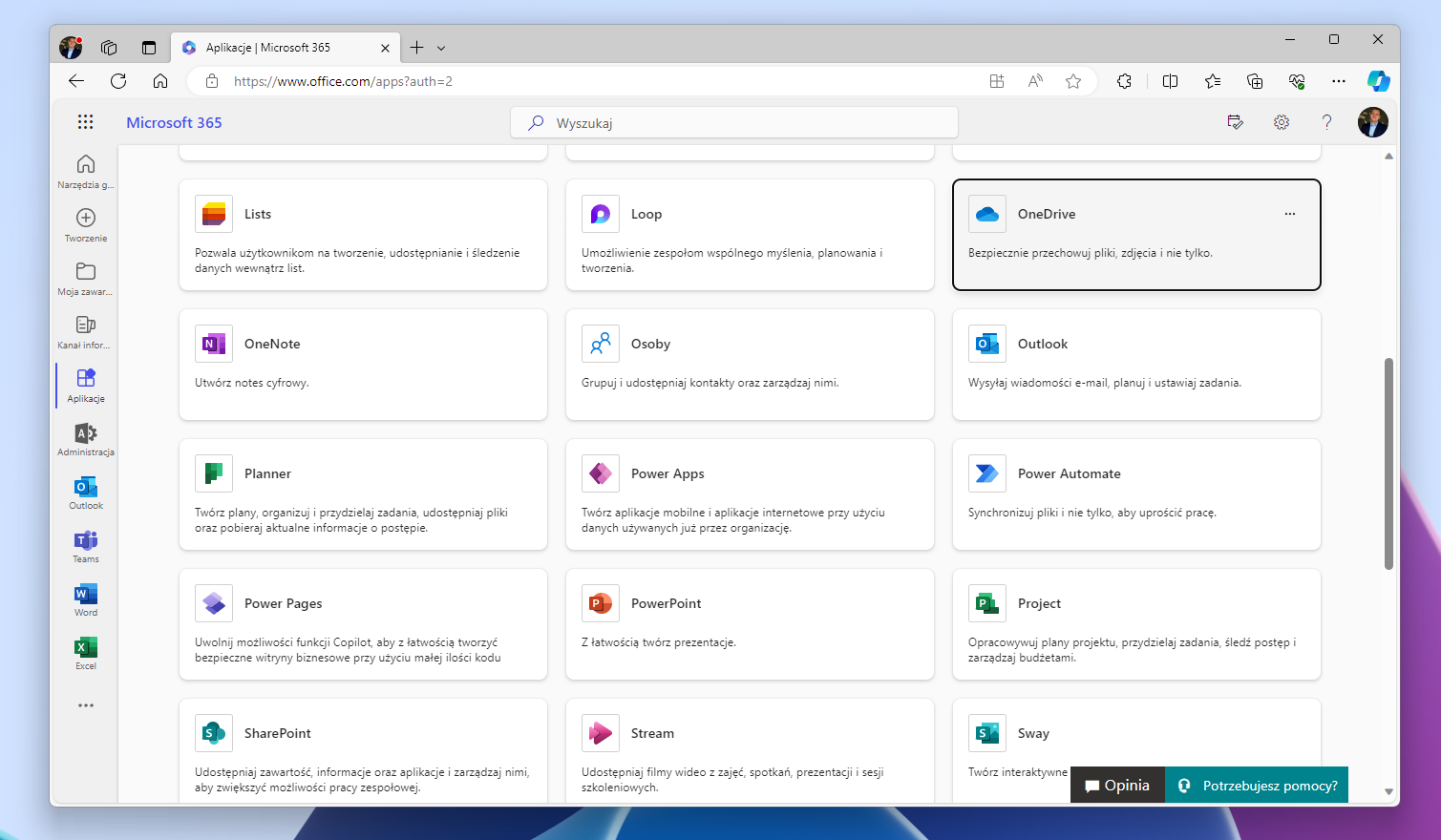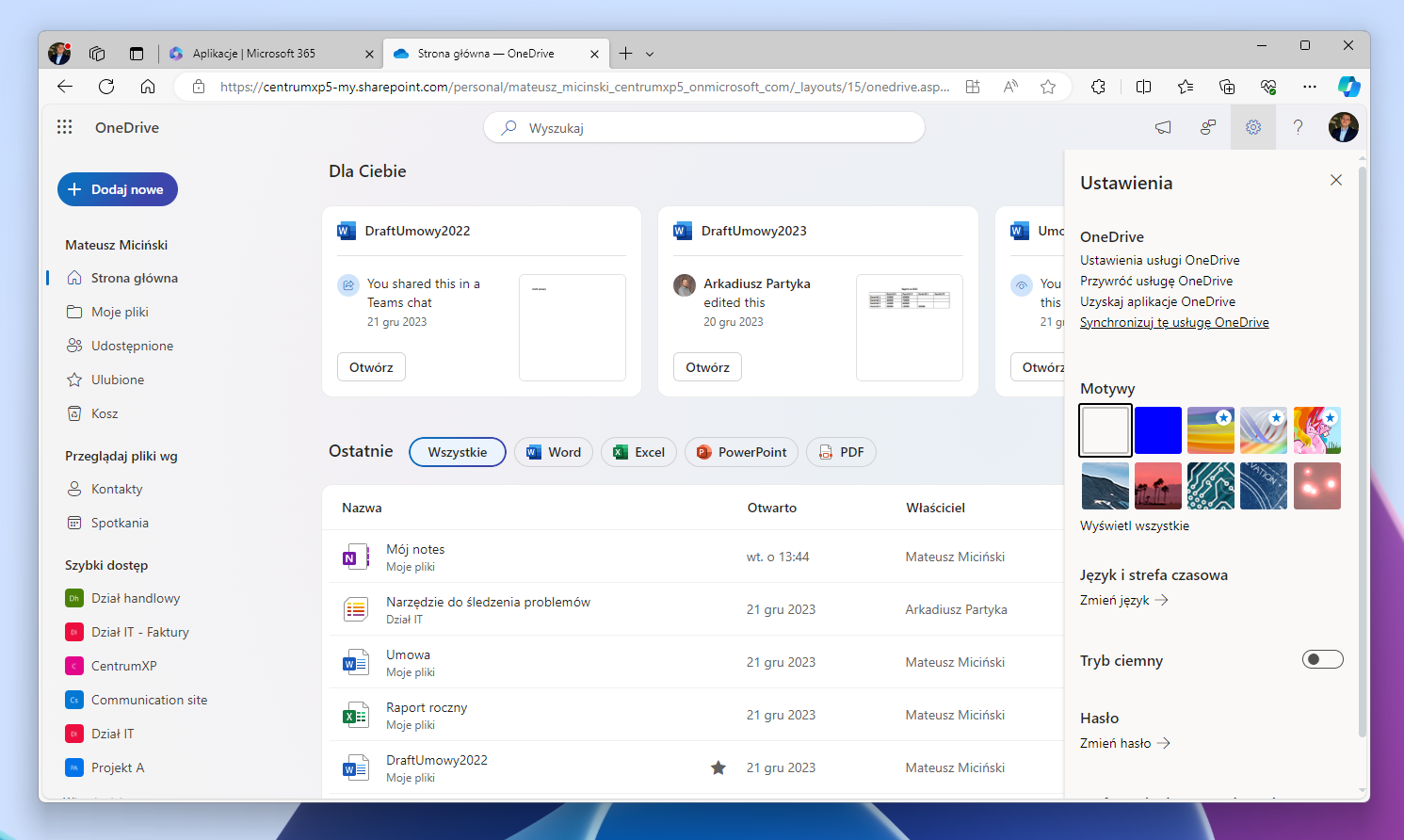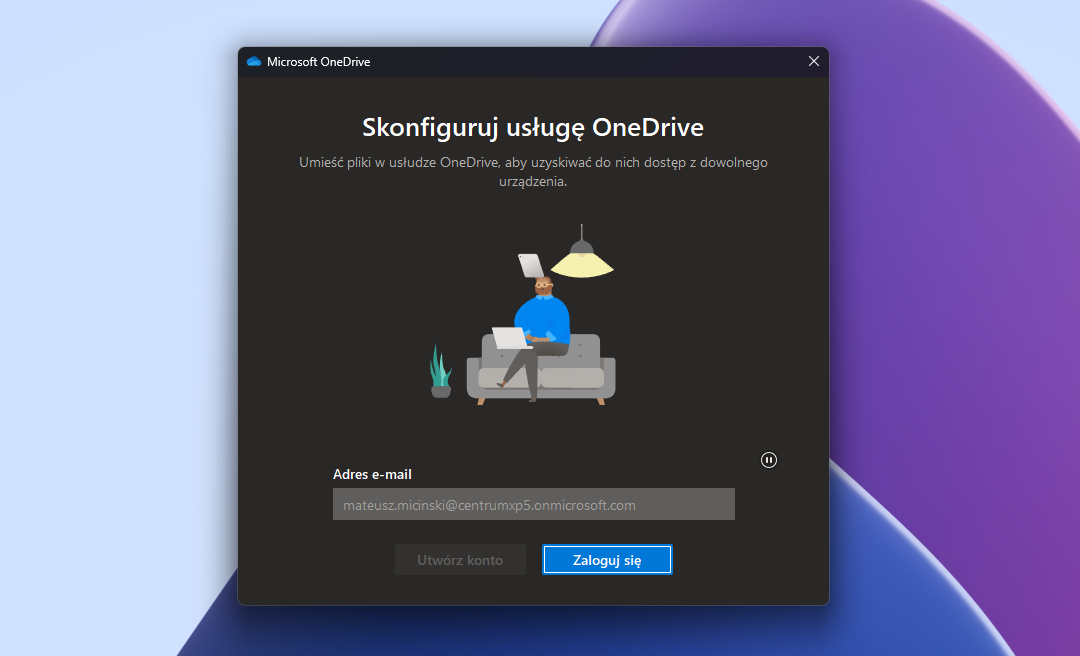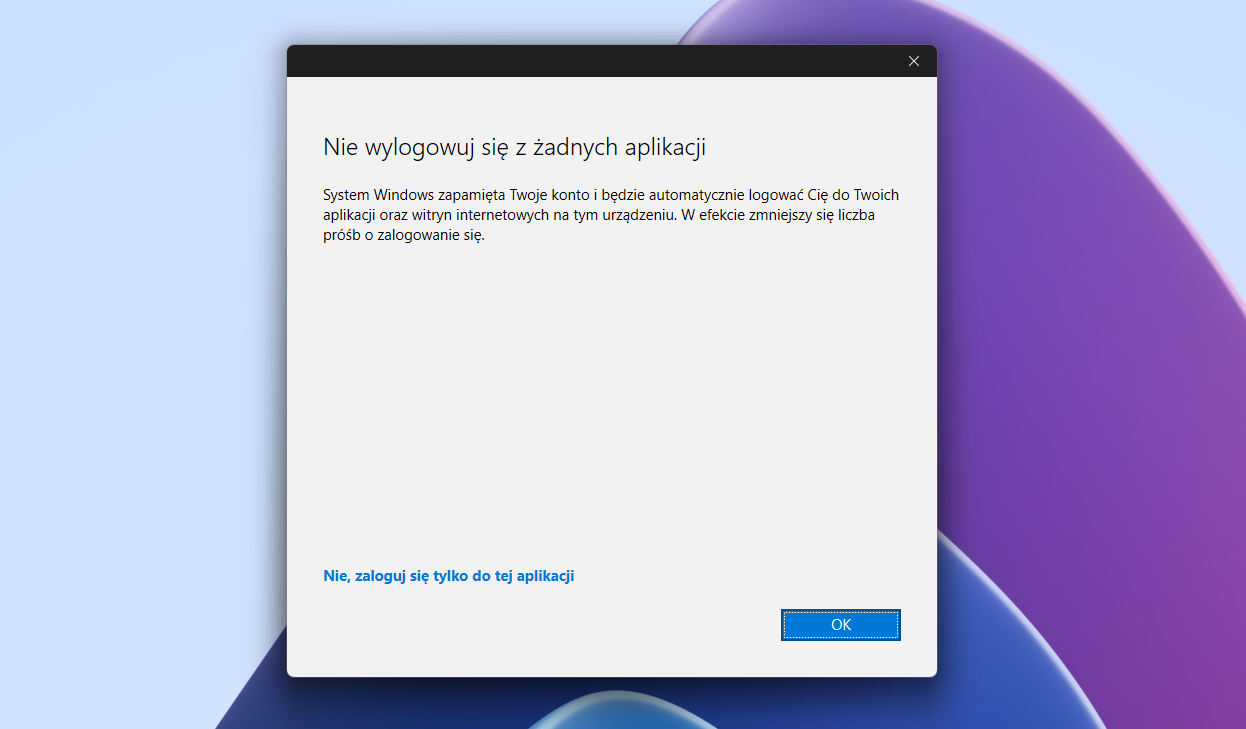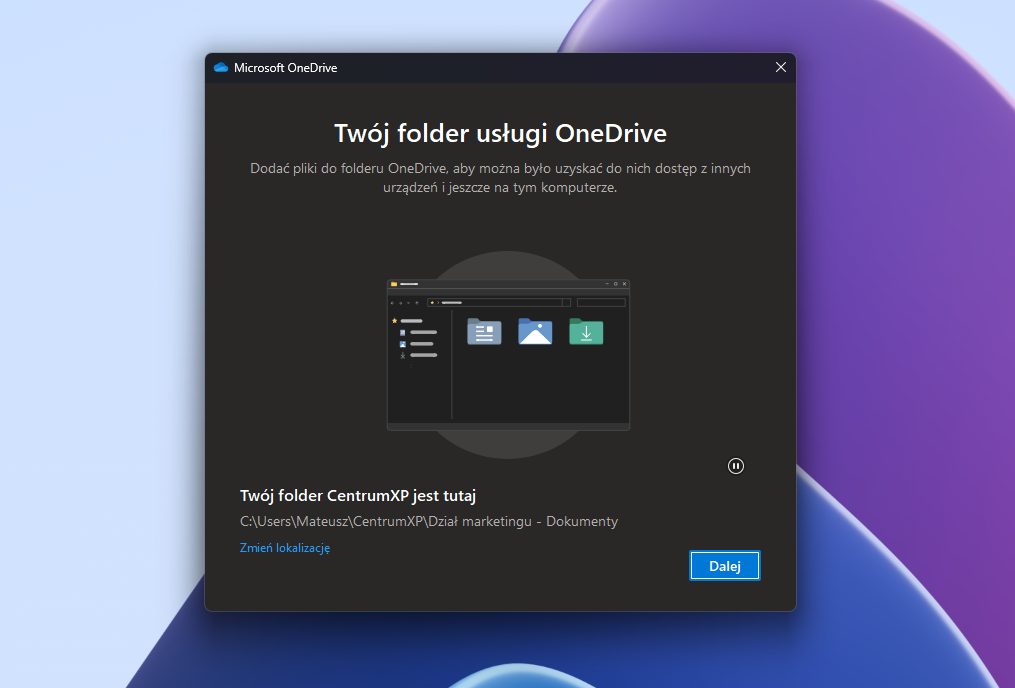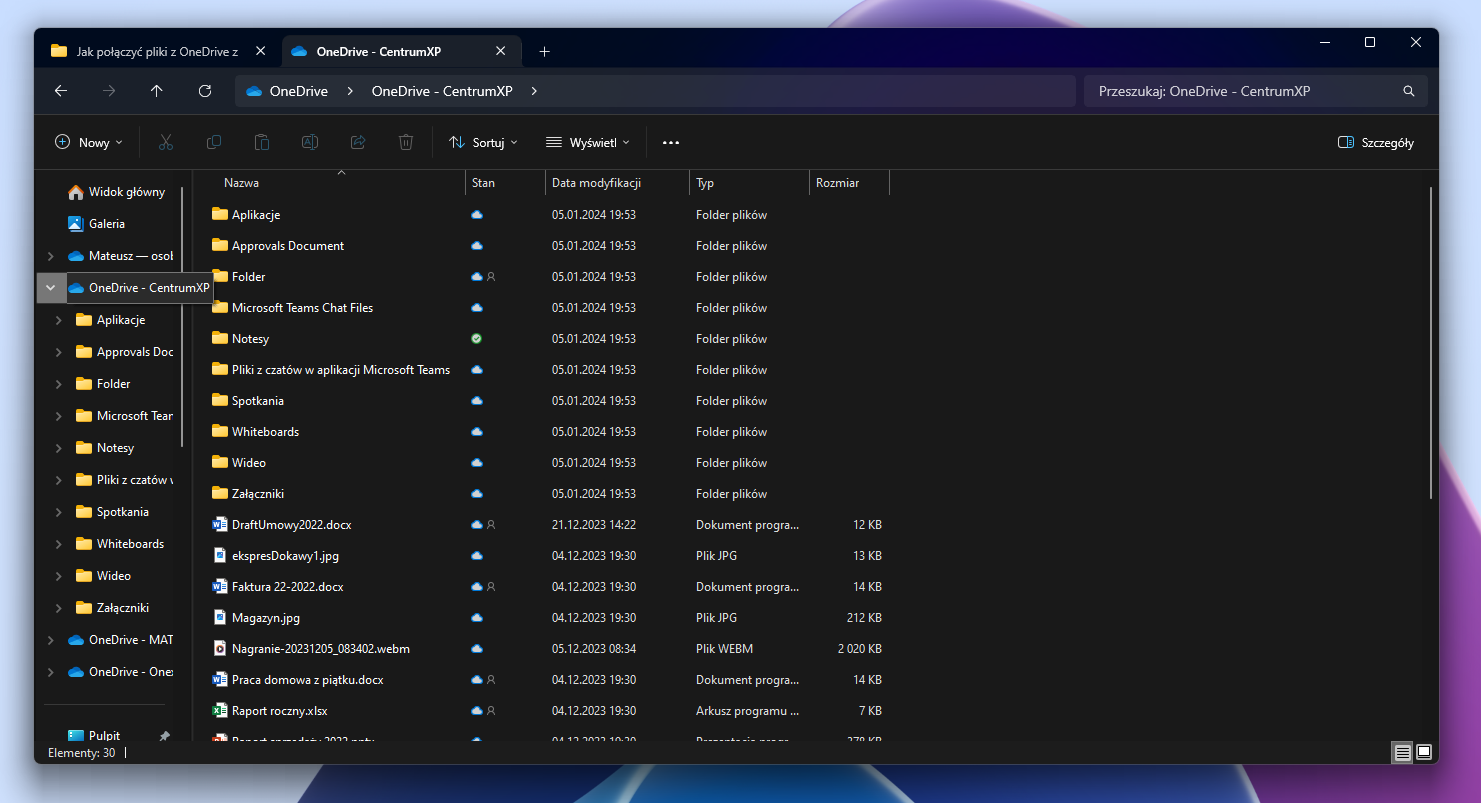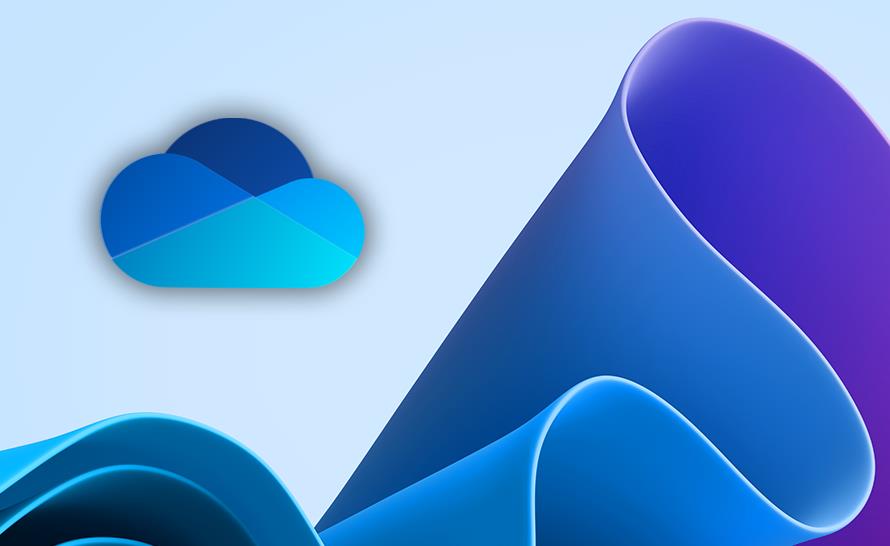Łączenie plików z OneDrive dla firm z systemem Windows to kluczowy krok w efektywnym zarządzaniu danymi i współpracy w środowisku korporacyjnym. OneDrive, będący częścią pakietu Microsoft 365, umożliwia przechowywanie, udostępnianie i zarządzanie dokumentami w chmurze. Wprowadzenie do tej integracji jest szczególnie istotne dla osób, które chcą zoptymalizować swoją pracę z plikami, umożliwiając szybki dostęp i współpracę zespołową.
W miarę jak przechodzimy w stronę coraz bardziej zintegrowanych i chmurowych rozwiązań, takich jak usługa OneDrive, ważne jest, aby w pełni wykorzystać dostępne narzędzia do przechowywania i udostępniania plików. Jeśli jesteś zatem użytkownikiem systemu Windows i chciałbyś dowiedzieć się, jak skonfigurować służbowe lub edukacyjne konto OneDrive na swoim komputerze, to skorzystaj z instrukcji dostępnych w dalszej części tekstu.
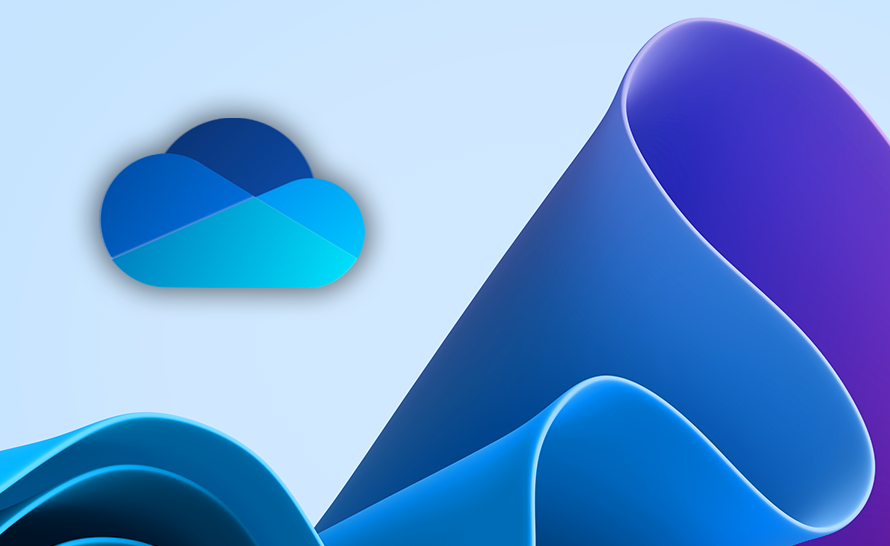
Jak wykonać konfigurację dysku OneDrive dla firm z systemem Windows?
- W przeglądarce internetowej przejdź do strony office.com i zaloguj się do konta służbowego/edukacyjnego, w ramach którego posiadasz dostęp do usługi OneDrive.
- Z menu po lewej stronie wybierz pozycję Aplikacje, a następnie na środku strony odszukaj aplikację OneDrive. Jeżeli jej nie widzisz, kliknij łącze Wszystkie aplikacje i odszukaj ikonę usługi OneDrive.
- Będąc już w dysku OneDrive, który chcesz synchronizować, w prawym górnym rogu kliknij ikonę zębatki i wybierz pozycję Synchronizuj tę usługę OneDrive.
- Możliwe, że w tym momencie wyświetlone zostanie powiadomienie o treści brzmiącej mniej więcej tak: Ta witryna próbuje otworzyć aplikację Microsoft OneDrive. Potwierdź tę operację, klikając przycisk Otwórz lub Zezwalaj (w zależności od posiadanej przeglądarki internetowej).
- Wyświetlone zostanie okno aplikacji OneDrive wraz z kreatorem pierwszej konfiguracji synchronizacji plików z chmury z Twoim komputerem z systemem Windows. W tym miejscu konieczne może być wpisanie loginu konta służbowego. Jeśli login jest już wpisany, kliknij przycisk Zaloguj się.
- Jeśli zostanie wyświetlony monit o hasło, oczywiście wpisz hasło do swojego konta.
- Możliwe jest także wyświetlenie komunikatu o treści Nie wylogowuj się z żadnych aplikacji. W takim przypadku kliknij pozycję Nie, zaloguj się tylko do tej aplikacji.
- W drugim kroku możesz określić lokalizację zapisu plików z chmury na dysku twardym Twojego komputera. Domyślnie będzie nią katalog użytkownika w systemie, ale jeżeli wolisz przechowywać pliki w innym miejscu w systemie kliknij opcję Zmień lokalizację.
- Jeśli zmieniasz lokalizację zapisu pliku, wskaż docelowy katalog lub utwórz nowy dedykowany plikom z chmury.
- Po wybraniu katalogu kliknij przycisk Wybierz tę lokalizację.
- W kolejnym kroku zostaniesz zapytany o kopię zapasową folderów. Istnieje możliwość synchronizacji katalogów Dokumenty, Obrazy czy Pulpitu z chmurą. Tym samym Twoje pliki z tych katalogów zostaną przeniesione do chmury OneDrive. Jeżeli nie zależy Ci na tym, odznacz pola wyboru przy poszczególnych katalogach i przejdź dalej.
- Konfiguracja jest już prawie gotowa. W tym momencie możesz przejść przez krótki samouczek, klikając kilkukrotnie przycisk Dalej.
- Na samym końcu samouczka kliknij opcję Otwórz folder usługi OneDrive.
- Od tej chwili możesz cieszyć się dostępem do wszystkich plików i zgromadzonych danych w dysku internetowym OneDrive.
- Dostęp do wszystkich plików z dysku OneDrive znajdziesz w Eksploratorze plików Windows w menu po lewej stronie. W menu widnieć będzie pozycja OneDrive z nazwą firmy podanej w usłudze Microsoft 365.